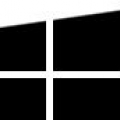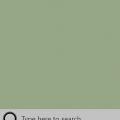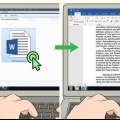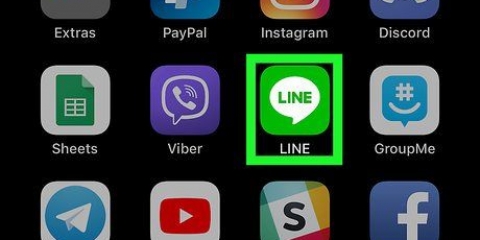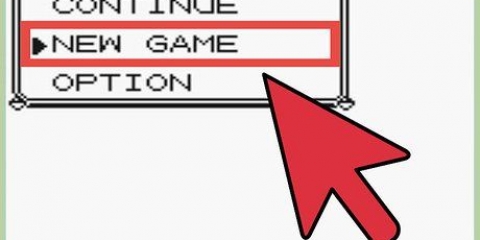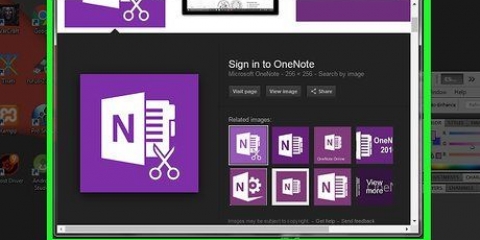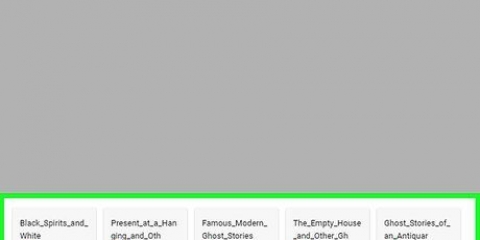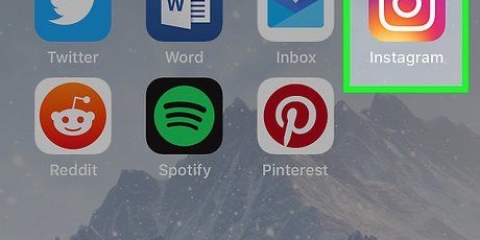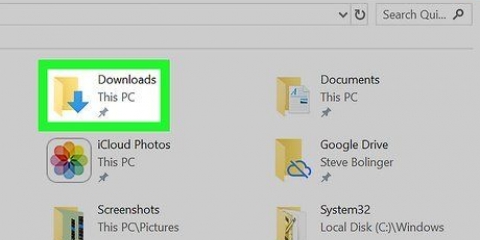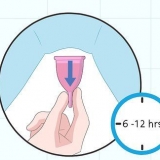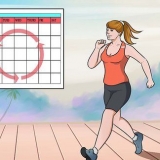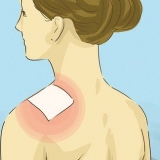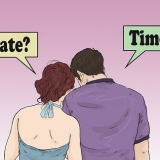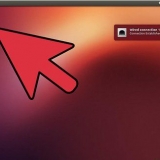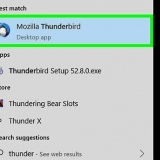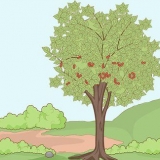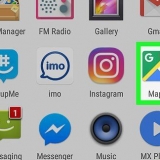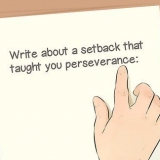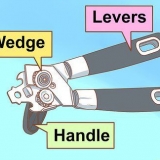På Samsung Galaxy-enheter, tryck och håll ned strömknappen i en sekund. Du hör ljudet av en slutare. HTC One använder strömknappen och hem- eller volym ned-knapparna. Håll ner den en sekund. Nexus 4 och Kindle Fire använder knapparna Power och Volym ner. Håll ner den en sekund.

Du kan justera parametrarna efter dina behov. Om du behöver mer tid, ändra numret efter Skärminspelningsfilen kommer att placeras i mappen där du för närvarande arbetar.
Se till att ingen information om dig själv publiceras i bakgrunden. Även om detta ibland kan resultera i roliga bilder, vill du helst inte att detta ska hända dig. Glöm inte att ställa in timers om du använder ett tredjepartsprogram.
Ta skärmdumpar med din pc eller smartphone
Att fånga din skärm är ett bra sätt att lösa problem eller dela minnesvärda ögonblick med dina vänner. Nästan vilken enhet som helst som kan visa bilder kan också ta skärmdumpar av det som visas. Följ den här guiden för att ta skärmdumpar på olika enheter.
Steg
Metod 1 av 4: Fånga skärmdumpar i Windows

1. Ta en bild av hela skärmen. För att ta en bild av hela skärmen, tryck på knappen Print Screen. Det kan förkortas (Prt Sc) och finns vanligtvis mellan F12-tangenten och skärmlåset. Du kan behöva funktions- eller Fn-tangenten om du använder en bärbar dator.
- Bilden kommer att kopieras till urklipp. Du måste klistra in den i Paint eller ett dokument för att visa och redigera bilden.

2. Ta en helskärmsbild i Windows 8. Om du använder Windows 8 kan du trycka på Windows-tangenten + Print Screen för att direkt spara en skärmdump. På så sätt slipper du krånglet med att behöva använda Paint först. Filen finns i mappen Skärmbilder i mappen Bilder. Mappen kommer att skapas om den inte redan finns.

3. Ta bara en skärmdump av den aktiva skärmen. För att ta en skärmdump av ett specifikt fönster, håll ned Alt-tangenten samtidigt som du trycker på knappen Print Screen. Tar en skärmdump av det för närvarande aktiva fönstret, snarare än hela skärmen.
Du måste fortfarande klistra in den om du vill spara bilden.
Metod 2 av 4: Ta en skärminspelning med Mac OS X

1. Spela in helskärm. För att fånga hela skärmen och spara den som en fil på skrivbordet, tryck på Kommando + Skift + 3. Du kommer att höra ett slutarljud och en fil visas på skrivbordet med en helskärmsbild. Det kallas "SkärmdumpOm du föredrar att kopiera skärmdumpen till ditt urklipp, tryck på Command + Control + Shift + 3. Bilden kommer att kopieras till urklipp och kan sedan klistras in i ett dokument eller en bildredigerare.

2. Spela in en del av skärmen. För att fånga en del av skärmen, tryck på Kommando + Skift + 4. Pekaren ändras till en liten siktmarkör, och du kan dra en ruta för att välja den del av skärmen som sedan kommer att sparas som inspelning. Använd detta om du bara vill spara en del av din skärm som en bild, eller om du vill se till att ingen känslig information finns med i skärmdumpen.
När du släpper musknappen hörs ett slutarljud och bilden sparas på skrivbordet.

3. Ta en skärmdump av ett specifikt fönster. Om du vill ta en skärmdump av ett specifikt fönster och inget annat, börja med tangentkombinationen Kommando + Skift + 4. Markören förvandlas till ett hårkors. Istället för att dra en ruta runt fönstret, tryck på mellanslagstangenten. Detta ändrar markören till en kameraikon. Klicka på fönstret du vill ta en skärmdump av.
När du klickar hör du ljudet av en slutare och en fil visas på ditt skrivbord med skärminspelningen.
Metod 3 av 4: Ta skärmdumpar med mobila enheter

1. Ta en skärminspelning på en iPad eller iPhone. För att ta en skärmdump av vad som visas på din iDevice, tryck och håll ned ström- och hemknapparna i en sekund. Du bör höra slutarljudet, varefter skärmdumpen placeras på din kamerarulle.

2. Ta en skärminspelning på en Android-enhet. Proceduren varierar beroende på enhet, och inte alla Android-enheter stöder skärmdumpning. Nästan vilken apparat som helst med Ice Cream Sandwich (4.0) eller senare stöder skärminspelning. Skärmbilder kan ses i ditt Galleri i mappen Skärmbilder.
Metod 4 av 4: Ta skärminspelningar i Linux

1. Använd knappen Print Screen. Dessa finns vanligtvis mellan knapparna F12 och Skärmlås. Du kan behöva använda funktions- eller Fn-tangenten om du använder en bärbar dator. Stora distributioner, som Ubuntu eller andra GNOME-distributioner, stöder Print Screen-funktionen. Skapar en skärmdump som kopieras till urklipp och sedan klistras in i ett dokument eller bildredigeringsprogram.

2. Ta en skärmdump från kommandoraden. Öppna din terminal och skriv in följande kommando:
sömn 3s; import – fönsterrotskärmdump.jpg. Skapar en filskärmsinspelning av ditt skrivbord efter en 3-sekunders fördröjning, så att du kan stänga alla fönster du inte vill ha på inspelningen.sömn. Om du vill byta namn på skärmdumpen anger du ett annat filnamn. Du kan också ändra tillägget och skapa en.jpg gör av.
3. Använd separat programvara. Nästan varje distribution har ett program tillgängligt som låter dig ta och redigera skärminspelningar. Kontrollera din distributions forum för mer information som är specifik för den distributionen.
Tips
"Ta skärmdumpar med din pc eller smartphone"
Оцените, пожалуйста статью